Macで置換または削除されたファイルを素早く復元する方法
最近、Macでいくつかのファイルを誤って置き換えてしまったのですが、今となっては非常に重要なファイルだったと気づきました。残念ながら、ゴミ箱は空にしてしまいました。 Macで誤って置き換えてしまったファイルを復元する方法Apple製品は市場で最も信頼性の高い製品の一つであるため、何百万人もの人々が日常業務でMacを使用しています。Macには、失われたデータを復元するための機能がいくつか搭載されています。このガイドでは、実証済みのデータ復旧方法を紹介します。
ページコンテンツ:
パート1:Macでゴミ箱から削除されたファイルを復元する方法
Macでファイルを削除すると、ゴミ箱を空にするまでゴミ箱フォルダに移動され、そこに保存されます。これにより、Macで削除されたゴミ箱ファイルを素早く復元できます。この方法は、ファイルの置き換えや上書きには使用できません。
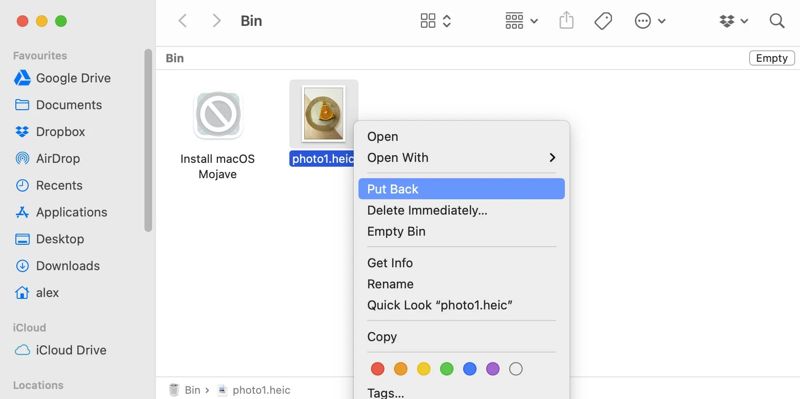
ステップ 1: Video Cloud Studioで ゴミ からのフォルダ ドック バーをクリックするか、 ゴミ ボタンを選択 店は開いています.
ステップ 2: 削除されたファイルとフォルダーを参照するか、目的のファイルを検索します。
ステップ 3: 希望するファイルを右クリックして選択 戻す.
複数のファイルを復元したい場合は、 Command ボタンをクリックし、必要なファイルをそれぞれクリックします。
次に、選択したファイルを右クリックして、 戻す.
注意: 削除されたファイルは元の場所に戻ります。
パート2:Time Machineで削除されたMacファイルを復元する方法
Time MachineはMacに内蔵されているバックアップ機能です。設定しておけば、Macで置換または上書きされたファイルを復元できます。すべてのファイル履歴がディスクに保存されます。さらに、日付別にファイル履歴を確認することもできます。
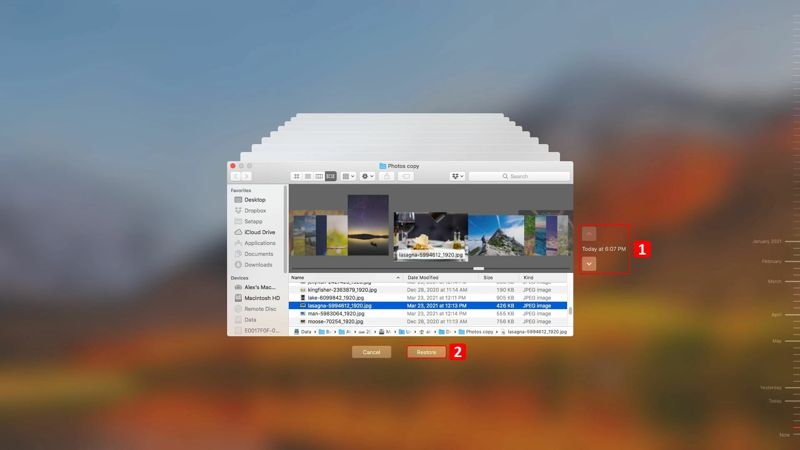
ステップ 1: Time Machineのバックアップを外付けドライブに保存している場合は、それをコンピュータに接続してください。そうでない場合は、次の手順に進んでください。
ステップ 2: 店は開いています ファインダー ドック ファイルが保存されているフォルダーに移動します。
ステップ 3: クリック タイムマシン メニューバーのボタンをクリックして起動します。
ステップ 4: 上向き矢印と下向き矢印を使用して、復元するファイルを見つけます。
ステップ 5: 最後に、 リストア Mac で削除されたファイルを復元するためのボタン。
注意: 削除したファイルを別の場所に復元する場合は、それらを選択し、適切な場所にドラッグ アンド ドロップします。
パート3:Macでターミナルを使って削除されたファイルを復元する方法
技術に精通したユーザーにとって、Macで削除されたファイルを復元するもう一つの方法はコマンドラインです。この方法では、最近削除されたアイテムをMacで復元できます。ただし、置き換えられたり上書きされたりしたファイルは復元できません。
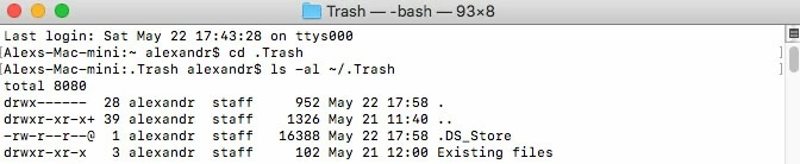
ステップ 1: に行きます アプリケーション フォルダに移動 ユーティリティ、を開きます ターミナル アプリ。
ステップ 2: タイプ cd .ゴミ箱 とヒット 返品
ステップ 3: 入力 ls -al ~/.ゴミ箱 ヒット 返品 ゴミ箱フォルダの内容を表示します。
ステップ 4: 次に、コマンドを実行します mv ファイル名 ../ ファイルをゴミ箱フォルダから元の場所へ移動します。
ステップ 5: 最後に、 やめます ターミナル アプリを終了します。
パート4:Macで最近削除した写真を復元する方法
さらに、Macの一部のアプリには「最近削除した項目」フォルダが付属しており、削除したファイルは最大30日間保存されます。その後、完全に消去されます。写真アプリを例に、Macで最近削除した項目を復元する方法をご紹介します。
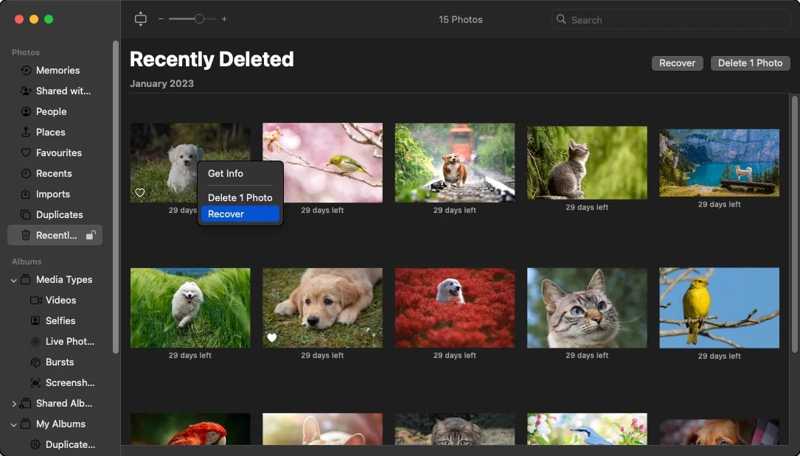
ステップ 1: Mac で写真アプリを実行します。
ステップ 2: に行きます 最近削除された サイドバーのフォルダー。
ステップ 3: 最近削除されたすべての写真を閲覧します。
ステップ 4: Command キーボードの ボタンを押して、必要な写真をすべて選択します。
ステップ 5: クリック 回復する ボタンをクリックして操作を確定します。
ステップ 6: 元のアルバムにリダイレクトして、写真が復元されているかどうかを確認します。
パート5:Macでファイルを復元する方法
内蔵機能はあまりにも基本的すぎます。空になったゴミ箱、置き換えられたファイル、上書きされたデータからファイルを復元することはできません。Time Machineバックアップを設定していない場合、ファイルは完全に削除されてしまいます。幸いなことに、 Apeaksoftデータ復旧 この問題を解決するのに役立ちます。Time Machineを使わずに、Macで誤って置き換えてしまったファイルを復元できます。さらに、ユーザーフレンドリーな設計により、特に一般ユーザーや初心者でも簡単に使いこなすことができます。
Macで置換、削除、上書きされたファイルを復元する最良の方法
- 3 つのステップで Mac 上のあらゆるファイルを復元します。
- 写真、ビデオ、ファイルなど、ほぼすべての種類のファイルをサポートします。
- 内部および外部ドライブ、メモリ カード、モバイル デバイスなどで使用できます。
- 高い成功率と素早い回復速度を実現します。
- 幅広い状況に対応可能 工場出荷時設定へのリセット、誤った削除など。

Time Machineを使わずにMacでファイルを復元する方法
ステップ 1: ドライブをスキャンする
Macに最適なデータ復旧ソフトウェアをハードディスクにインストールしたら、起動してください。Windows 11/10/8/7/XP/Vista用のバージョンもあります。 Macのデータ復旧 メインインターフェースに入ります。削除されたファイルが保存されていたハードドライブを選択します。ファイルがリムーバブルデバイスに保存されている場合は、それをコンピューターに接続して選択します。次に、適切なファイルタイプを選択し、 スキャン

ステップ 2: 失われたファイルをプレビューする
ドライブのスキャンが完了したら、 タイプリスト 画像などの適切なファイルタイプを選択します。その後、 フィルター および 検索バー 機能。回復可能なファイルをプレビューし、ファイル情報を確認できます。また、 Word文書を回復する ファイル。

ステップ 3: ファイルを回復する
最後に、復元したいファイルの横にあるチェックボックスをオンにして、 回復する ボタンをクリックします。別の場所のフォルダを指定して、データの復元を確認します。完了したら、 開いたフォルダ 復元されたファイルを確認するボタン。

結論
このガイドでは、5つの方法を紹介しました。 Macで上書きされたファイルやその他の失われたファイルを回復する最近削除したファイルには、ゴミ箱フォルダとコマンドが利用可能です。Time Machineバックアップを使えば、紛失したファイルを復元できます。さらに、内蔵の「最近削除した項目」フォルダを使えば、削除した写真を素早く復元できます。Apeaksoft Data Recoveryは、紛失したファイルにも対応しています。このトピックについて他にご質問がございましたら、この投稿の下にお気軽にご記入ください。
関連記事
メモリ カードからデータを復元するには、XNUMX つの効果的な方法があります。 カードのデータ復旧を使用するか、SD カードから手動でデータを復旧することが可能です。
あなたのAndroidデバイス上のいくつかの重要なオーディオファイルを紛失しましたか? この投稿は、Android携帯電話とタブレットから削除されたオーディオファイルを復元する2つの簡単な方法を示しています。
SDカードでファイルが失われた場合、復元するのは簡単ではありません。MacとWindowsでSDカードから削除されたファイルを復元する方法をご確認ください。
PC で誤って DLL ファイルを削除してしまった場合、記事から Windows 4/11/10/8 から削除された DLL ファイルをカバーする 7 つの最も効率的な方法を次に示します。

